Maison >développement back-end >Tutoriel Python >Comment capturer, lire et enregistrer la vidéo d'une caméra à l'aide de Python ?
Comment capturer, lire et enregistrer la vidéo d'une caméra à l'aide de Python ?
- 王林avant
- 2023-04-26 19:40:061904parcourir
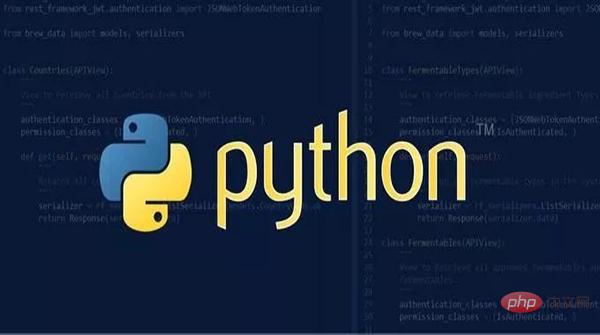
Il y a quelques jours, un lecteur a posé une question dans le groupe de fans :
Comment améliorer la clarté et le contraste d'une vidéo en Python ?
Je n'ai pas encore abordé l'aspect de l'utilisation de Python pour faire fonctionner des vidéos, je suis donc désolé de dire à mes lecteurs que je ne l'ai pas encore abordé.
Après y avoir réfléchi ces deux derniers jours, je pense que je devrais ajouter du contenu à cette section, d'une part, cela augmentera l'étendue de ma couverture, et d'autre part, cela pourra également répondre aux questions. fans.
Aujourd'hui, je vais d'abord partager les opérations les plus élémentaires d'exploitation de vidéos en Python, notamment la lecture et la lecture de vidéos et l'enregistrement de vidéos.
Lire la vidéo
Pour capturer une vidéo, vous devez créer un objet VideoCapture. Son argument peut être un index de périphérique ou le nom d'un fichier vidéo. Par conséquent, nous avons deux façons de lire une vidéo, à savoir la lecture de la vidéo de la caméra et la lecture de la vidéo du fichier.
Lire la vidéo de la caméra
Pour les appareils équipés de caméras, tels que les ordinateurs portables équipés de caméras, nous pouvons directement activer la caméra de l'ordinateur et lire le flux vidéo de la caméra.
import cv2 as cv
cap = cv.VideoCapture(0)
if not cap.isOpened():
print("Cannot open camera")
exit()
while True:
# 逐帧捕获
ret, frame = cap.read()
# 如果正确读取帧,ret为True
if not ret:
break
# 显示结果帧
cv.imshow('frame', frame)
if cv.waitKey(1) == ord('q'):
break
# 完成所有操作后,释放捕获器
cap.release()
cv.destroyAllWindows()Ici, j'ai passé le paramètre 0 à l'objet VideoCapture, qui représente l'index de l'appareil. L'index de l'appareil est le numéro qui spécifie quelle caméra. Normalement, une caméra serait connectée (comme dans mon cas). Je passe donc simplement 0. Vous pouvez sélectionner une deuxième caméra en passant 1, et ainsi de suite.
cap.isOpened() est utilisé pour déterminer si la vidéo est capturée.
cap.read() renvoie une valeur booléenne (Vrai/Faux). Ce sera True si la trame a été lue correctement. Vous pouvez donc vérifier la fin de la vidéo en vérifiant cette valeur de retour. La méthode
cv.imshow est utilisée pour afficher des images vidéo. Le principe de la lecture d’une vidéo est de la lire image par image.
A la fin, n'oubliez pas de libérer le captif via cap.release().
Exécutez ce code et vous verrez une fenêtre contextuelle diffusant l'image de la caméra de votre ordinateur en temps réel.
Lecture d'une vidéo à partir d'un fichier
Identique à la capture à partir d'une caméra, changez simplement l'index de la caméra avec le nom du fichier vidéo.
De plus, lors de l'affichage d'une vidéo, vous pouvez contrôler la vitesse de lecture de la vidéo via cv.waitKey(). Si le paramètre est trop petit, la vidéo sera très rapide, ce qui équivaut à une lecture à double vitesse ; s'il est trop grand, la vidéo deviendra très lente, ce qui équivaut à une lecture retardée. Normalement, 25 millisecondes suffisent.
import cv2 as cv
cap = cv.VideoCapture('video.mp4')
while cap.isOpened():
ret, frame = cap.read()
# 如果正确读取帧,ret为True
if not ret:
break
cv.imshow('frame', frame)
if cv.waitKey(1) == ord('q'):
break
cap.release()
cv.destroyAllWindows()Exécutez ce code et vous verrez une fenêtre contextuelle lisant le fichier vidéo que vous avez sélectionné.
Enregistrer la vidéo
Lisez la vidéo de la caméra et nous pouvons enregistrer la vidéo en local. Nous capturons une vidéo et la traitons image par image. Si nous voulons enregistrer cette vidéo, c'est très simple, il suffit d'utiliser cv.VideoWriter().
cv.VideoWriter() a 5 paramètres :
- Paramètre 1 : Nom du fichier de sortie, par exemple : output.mp4.
- Paramètre 2 : Code FourCC, FourCC est un code de 4 octets utilisé pour spécifier le codec vidéo.
- Paramètre 3 : Le nombre de fréquences d'images.
- Paramètre 4 : Taille du cadre.
- Paramètre 5 : Drapeau de couleur. Si vrai, sortie couleur normale, sinon sortie image grise.
Concernant la comparaison entre FourCC et les formats vidéo, j'ai listé quelques formats courants :
cv2.VideoWriter_fourcc('P','I','M','1') = MPEG-1 codec cv2.VideoWriter_fourcc ( 'M', 'J', 'P', 'G') = codec motion-jpeg --> mp4v cv2.VideoWriter_fourcc('M', 'P', '4', '2') = codec MPEG-4.2 cv2.VideoWriter_fourcc('D', 'I', 'V', '3') = codec MPEG-4.3 cv2.VideoWriter_fourcc('D', 'I', 'V', 'X') = codec MPEG-4 --> avi cv2.VideoWriter_fourcc('U', '2', '6', '3') = codec H263 cv2.VideoWriter_fourcc('I', '2', '6', '3') = codec H263I cv2.VideoWriter_fourcc('F', 'L', 'V', '1') = FLV1 codec
Code pour enregistrer la vidéo :
import cv2 as cv
cap = cv.VideoCapture(0)
# 定义编解码器并创建VideoWriter对象
fourcc = cv.VideoWriter_fourcc(*'MJPG')
out = cv.VideoWriter('output.mp4', fourcc, 20.0, (640,480))
while cap.isOpened():
ret, frame = cap.read()
if not ret:
break
frame = cv.flip(frame, 1)
# 写翻转的框架
out.write(frame)
cv.imshow('frame', frame)
if cv.waitKey(1) == ord('q'):
break
# 完成工作后释放所有内容
cap.release()
out.release()
cv.destroyAllWindows()Exécutez ce code, vous pouvez trouver une sortie dans le répertoire de code vidéo mp4. fichiers.
Dans le code ci-dessus, si vous souhaitez quitter l'opération vidéo, appuyez simplement sur q sur le clavier.
Résumé
Ce qui précède est ce que je vais présenter aujourd'hui. Il est relativement simple d'utiliser python-opencv pour faire fonctionner des vidéos. Bien entendu, vous pouvez également effectuer certains traitements sur la vidéo lors de la lecture ou de l’enregistrement de la vidéo. Nous y reviendrons dans un prochain article.
Ce qui précède est le contenu détaillé de. pour plus d'informations, suivez d'autres articles connexes sur le site Web de PHP en chinois!

